
Mac’teki Numbers’da aksanlar ve özel karakterler kullanma
Metne, matematiksel semboller; aksan işaretli harfler; oklar ve ifadeler; Japonca, Çince ve Korece karakterler vb. gibi özel karakterler ekleyebilirsiniz.
Aksan ve diğer vurgu işaretleri ekleme
Aksan veya başka bir vurgu işareti gerektiren bir harf yazarken, aksan menüsünün görüntülenmesi için klavyede bu tuşu basılı tutun.
Tuş için olası bir vurgu işareti yoksa, menü görünmez.
Menüde, kullanmak istediğiniz karakteri tıklayın.
Bir işaret için gösterilen sayı tuşuna da basabilir veya işaretler arasında dolaşmak için ok tuşlarını kullanabilirsiniz, sonra birini seçmek için Boşluk çubuğuna basın.
Bir karakter belirli bir dile özgüyse karakteri görebilmek için klavyenizi diğer dile göre değiştirmeniz gerekebilir. Farklı bir dile ait klavyeyi veya başka bir giriş kaynağını ayarlama bölümüne bakın.
Özel karakterler ve semboller girme
Matematik sembolleri, Latince karakterler ve resim yazıları gibi özel karakterler ve semboller eklemek için Karakter Görüntüleyici’yi kullanabilirsiniz.
Metinde karakteri yerleştirmek istediğiniz yeri tıklayın, sonra Düzen > Emoji ve Semboller’i seçin (veya Kontrol-Komut-Boşluk çubuğu tuş birleşimine basın).
Tıkladığınız yerde Karakter Görüntüleyici görünür. Çalışırken açık tutmak istiyorsanız, masaüstüne sürükleyebilirsiniz.
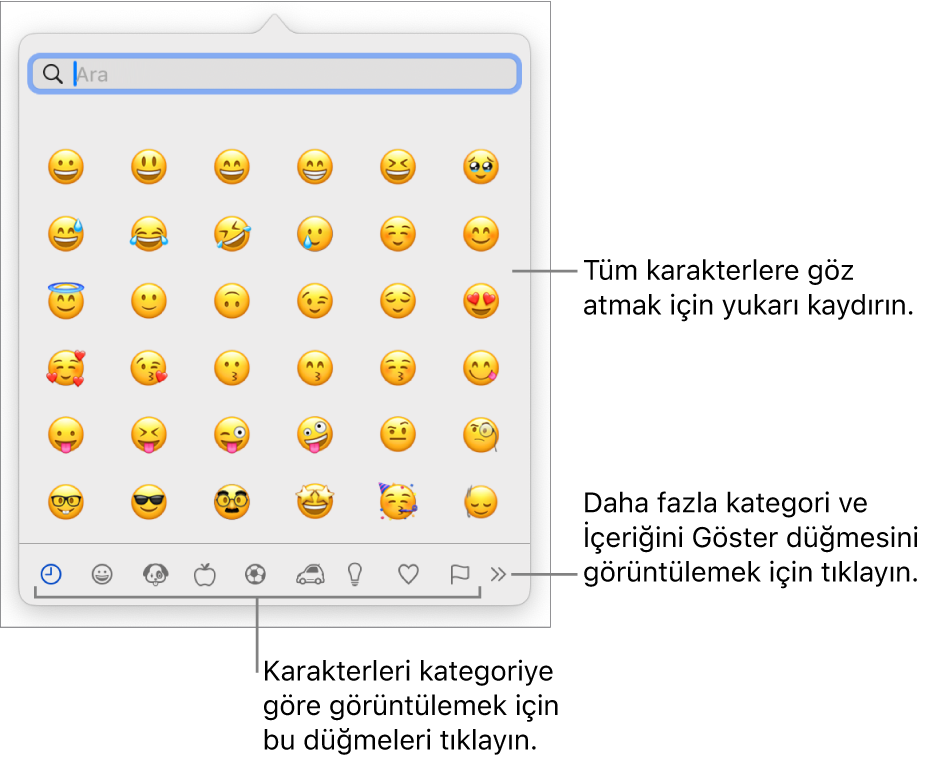
Bir karakteri bulmak için aşağıdakilerden birini yapın:
Daha fazla karakter görmek için kaydırın veya bir kategoriye atlamak için alt taraftaki düğmeleri tıklayın.
Yukarı kaydırın, sonra yukarıdaki arama alanına yazın (örneğin kullanılabilen kesirleri görmek için “kesirler” yazın veya Unicode adını ya da kodunu yazın).
Yukarı kaydırın, Karakter Görüntüleyici’nin tamamını açmak için sağ üst köşedeki düğmeyi tıklayın.
Metne eklemek istediğiniz karakteri tıklayın.
Tam Karakter Görüntüleyici masaüstünde açıksa karakteri çift tıklamanız gerekebilir.
Karakter Görüntüleyici her zaman en son kapatıldığı durumda açılır. Genişletilmişse ve bir sonraki açışınızda açılır görünümde olmasını istiyorsanız, genişletilmiş görünümü kapatmak için sağ üst köşedeki düğmeyi tıklayın.
Karakter Görüntüleyici’yi kullanma hakkında daha fazla bilgi için Finder’a gitmek için masaüstünü tıklayın, Yardım > macOS Yardım’ı seçin (ekranınızın en üstündeki Yardım menüsünden), sonra “karakter görüntüleyici” için arama yapın.
